
Яндекс.Аудитории помогают настроить показы рекламных объявлений на собственную аудиторию в Яндекс.Директе, Яндекс.Дисплее и ADFOX. Можно задавать сегмент по существующей базе и персонализировать предложения — познакомить клиентов с новым товаром, запустить кросс-продажи или найти похожих клиентов с помощью технологии Look-alike.
Чтобы маркетологу использовать инструментарий, потребуется подготовить файл со списком контактов и загрузить таблицу в Аудитории. Однако, загрузка часто сопровождается ошибками, решение которых не очевидно. Попробуем разобрать популярные ошибки и подготовить файл к загрузке.
Какие ошибки загрузки файлов встречаются
Встречаются две ошибки при загрузке списка с электронными адресами и телефонами:
- Ошибка валидации заголовка в файле CRM сегмента;
- Количество корректных уникальных элементов меньше, чем 1000.
В первом случае предупреждение возникает когда некорректно указан разделитель столбцов или используется неверный формат заголовков столбцов. В записи должно быть хотя бы одно из полей phone или email, а поля записи отделяются друг от друга запятой.
Вторая ошибка более очевидна — загружаемый на сервер документ не соответствует требованием по количество контактов. Исправить проблем легко — нужно расширить число телефонов или эмейлов клиентов до 1 тысячи или более.
В любом случае — перед отправкой файла внимательно проверьте, соответствует ли документ основным рекомендациям Яндекса.
Какие требования Яндекс предъявляет к файлам
Требования к файлам Яндекс описал в официальной справке. Коротко перечислим их и мы:
- Формат файла — CSV;
- Максимальный размер — 1 Гб;
- Требования к формату записей: в первой строке указываются названия полей, отделенные запятой;
- Обязательные поля в записях: phone или email;
- Количество записей — от 1000;
- Кодировка файла — UTF-8 или Windows-1251.
Не забывайте, что в номере телефона нельзя использовать пробелы и дополнительные символы, а в поле email запрещается использовать прописные буквы — используйте только строчные.
Как должен выглядеть правильный список контактов
Правильная таблица с контактами состоит из двух столбцов — phone и email. В номерах телефона запрещено использовать «+», пробелы и круглые скобки, а электронные адреса обязательно в нижним регистре.
Посмотрите на пример таблицы — два столбца с данными.
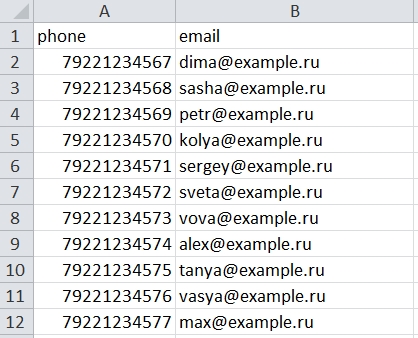
Список должен быть сохранен в формате CSV (разделители — запятые). Такой формат можно выбрать в Excel при сохранении файла.
Однако не все так просто — в Windows файл часто сохраняется по каким-то собственным правилам: в качестве разделителя вместо запятой ставится точка с запятой. Подмена настраивается на уровне операционной системы. Поэтому загрузка завершается неудачей — мы видим надпись «Ошибка валидации заголовка в файле CRM сегмента».
Как исправить ошибку валидации заголовка в файле CRM сегмента
Исправить ошибку можно двумя способами. Первый способ потребует изменений в настройках формата числа операционной системы, во второй случае можно отредактировать поля с помощью блокнота.
Первый вариант устранения проблемы на Windows 10 записан на скринкасте. Ниже найдете подробный путь до нужных настроек.
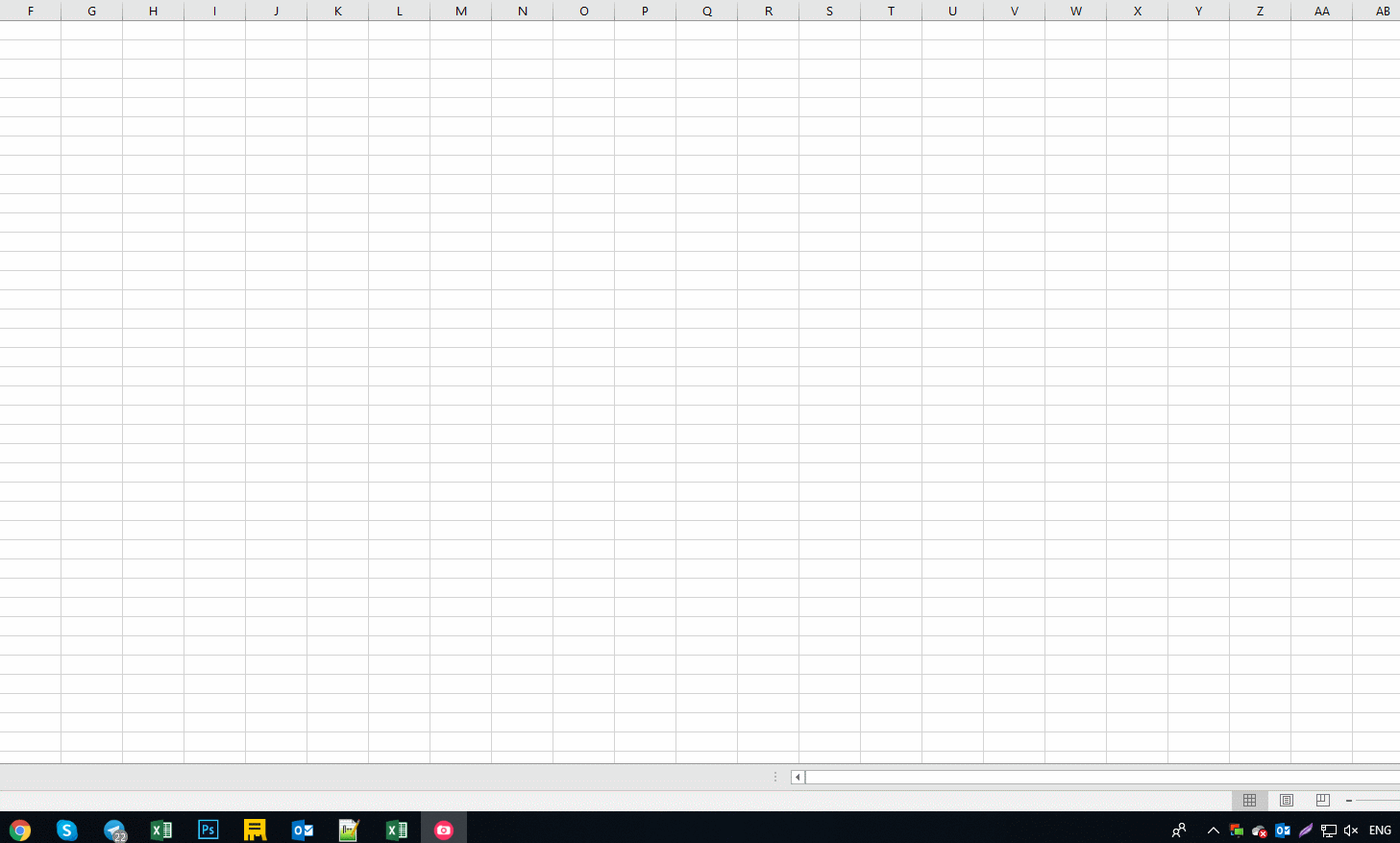
- В Windows 10: Настройка языка → Дата и время → Формат даты, времени и региона → Дополнительные параметры даты и времени → Изменение форматов даты, времени и чисел → Дополнительные параметры.
- В Windows 7: Панель управления → Часы, язык и регионы → Изменение форматов даты, времени и чисел → Дополнительные параметры.
В поле Разделитель элементов списка вместо точки с запятой укажите запятую и примените настройки.
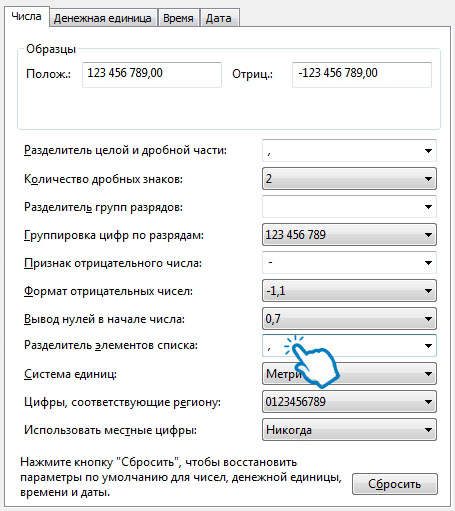
После сохранения вернитесь к исходному файлу с контактами и пересохраните файл в CSV формате еще раз. Если все хорошо, то загрузка списка на сервер Яндекса пройдет без ошибок.
Если же метод не помог и ошибка никуда не делась, то рекомендую открыть документ программой Notepad++ (или стандартным блокнотом Windows) и проверить корректность написания заголовков и разделителей столбцов.
На скриншоте заголовок первого столбца содержит кавычки — удаляем их и сохраняем изменения.
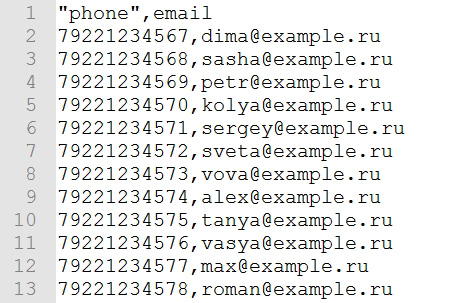
Не забудьте перепроверить корректность разделения столбцов. Во всех строках значения должны разделяться только запятой, но никак не точкой с запятой.
Если все верно, то сохраняйте файл с данными и загрузите ещё раз в Аудитории. Уверен, что теперь все получится.
Загрузить список в формате XLSX получится?
К сожалению, нет. Формат файлов табличного типа XLSX не подойдет для загрузки контактов в Яндекс.Аудитории. Причины очевидны:
- CSV — это стандарт сохранения табличной информации в текстовый файл с разделителями;
- CSV не имеют ограничений по строкам, а вот Excel позволит записать не более 1 миллион строк данных;
- Файлы в CSV могут быть открыты и прочитаны машинами, а также любым текстовым редактором, с XLSX такое невозможно;
- CSV не могут содержать форматированные данные и прочую информацию помимо самих данных.
Заключение
Статья получилась объемной, поэтому в заключение выделю главные правила работы со списками в Яндекс.Аудиториях.
- Внимательно проверяйте заголовки и разделители между значениями в строках;
- Если список готовите в Excel, то для сохранения файла выберите формат CSV (разделители — запятые);
- Проверьте настройки формата разделителя числа в вашей ОС, возможно операционная система по умолчанию проставляет точку с запятой;
- Если проблема не решается — откройте файл блокнотом или Нотпадом и проверьте корректность оформление таблицы;
- Для загрузки используйте формат CSV, а не XLSX.
Надеюсь, что материал оказался полезным. Если остались вопросы, то пишите в комментариях ниже. И не забывайте делиться ссылкой с коллегами.
Статьи по теме:
- Как установить пиксель и настроить ретаргетинг в Facebook с помощью Google Tag Manager
- Как скопировать рекламную кампанию в Яндекс.Директе
- Как сделать скриншот всей страницы с прокруткой в браузере
- 2200+ регистраций на мероприятие: Как организовать крупнейшие онлайн-событие в отрасли
- Как отслеживать видео с помощью Google Analytics и Google Tag Manager